Настраиваем каналы
Чтобы насладиться высококачественным изображением на новом телевизоре Самсунг, необходимо правильно настроить приём доступных телеканалов. Обычно русский интерфейс в меню должен быть установлен автоматически, а потому не придётся тратить времени на изменение языка.
Порядок действий:
- Перейти в главное меню с пульта дистанционного управления.
- Выбрать раздел настроек.
- Щелкнуть по вкладке «настройка и поиск каналов».
- Выбрать ручной или автоматический тип поиска.
- Подождать, когда ТВ-оборудование просканирует имеющиеся частоты и покажет список доступных для просмотра каналов.
Желательно использовать автоматический поиск доступных телепрограмм, поскольку операцию получится провести всего за несколько минут. Устройство автоматически начнет поиск, а после присвоит найденным каналам числовые значения, которые после можно самостоятельно изменить по желанию.
Как только поиск каналов в телевизоре Samsung будет завершена, аппарат автоматически включит первый канал по созданному списку.
Об особенностях автоматической и ручной настройки желательно узнать подробнее, чтобы не совершать ошибок.
Ручная настройка
Такой тип поиска обычно применяют на старых моделях телевизора, поскольку «автомат» там отсутствует. При выборе ручного режима поиска каналов ТВ телевизора Samsung необходимо учитывать, что придётся изменять заводские настройки.

Именно это часто отпугивает пользователей, хотя ничего сложного в этом нет. Не стоит пугаться ошибок, ведь, выбрав неправильную частоту, пользователь не сможет сломать телевизор – после можно установить и другие, правильные значения.
Операцию можно провести своими руками по следующему алгоритму:
- Перейти в главное меню и выбрать раздел «Антенна».
- Далее щелкаем по ручной настройки и выбираем «Поиск цифровых каналов».
- В новой вкладке должны появиться пункт с дополнительными настройками: частота, модуль, передача. Там ставим следующие параметры: 170000 кГц, 128 QAM, 6900 KS/s.
- Далее необходимо подождать, пока настройки будут автоматически загружены в систему и осуществится поиск.
- После ввода нужных настроек, на экране начнут появляться программы на телевизоре Samsung.
- Как только настройки будут закончены, необходимо сохранить результат и отрегулировать показатели частоты, модуля и передачи. В этом случае необходимо изменить только частоту на 178000 кГц. После этого ещё раз запустить поиск.
По такому же принципу можно найти все доступные каналы, прибавляя к частоте 8000 кГц. Используя ручную настройку, получится самостоятельно подобрать идеальное качество звука и изображения на телевизоре, чтобы картинка получилась максимально четкой. Для этого требуется выбрать раздел «Изображение» и настроить контраст, четкость и яркость по своему усмотрению.
Также пользователь получает возможность своими руками установить порядок каналы в зависимости от собственных предпочтений.
Для этого необходимо перейти в меню, и выбрать раздел «Трансляция». Напротив нужной программы требуется поставить соответствующую галочку.
Автоматический режим
В каждом современном телевизоре Samsung имеется функция автоматической настройки телеканалов. Чтобы произвести поиск, необходимо выбрать источник сигнала: спутник, кабель или антенна.
Для поиска, нужно перейти в меню, выбрать вкладку «Поиск каналов» и запустить автоматический режим. Программы выстроятся в определенном порядке.
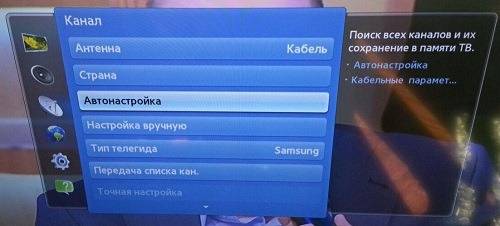
Чтобы самостоятельно изменить расположение телегида, необходимо выбрать функцию перемещения:
- Зайти в главное меню.
- Перейти во вкладку «Трансляция» (иконка тарелки).
- Переместить ползунок вниз и найти команду «Изменение номера канала». Щелкнуть по ней, чтобы активировать.
- Вернуться на вкладку «Дом» и снова открыть раздел «Трансляция», выбрать «Изменение».
- Выбрать программу, которую необходимо переместить на другое место в списке каналов. Поставить на нём галочку и выбрать изменение номера.
Настройка
Чтобы восстановить оптимальные настройки дисплея телевизора, нужно совершить ряд действий:
- Пустить через DVD плеер широкоформатный фильм, где есть темные полосы сверху и снизу экрана.
- Зайти в меню настроек, используя пульт дистанционного управления.
- Поставить картинку на паузу в момент, когда на экране появится изображение с равномерным количеством тёмных и светлых участков.
- Яркость изображения на экране телевизора необходимо регулировать с помощью ползунка, уменьшая или увеличивая его до тех пор, пока полосы по краям экрана не станут полностью черными.
- Далее нужно поставить изображение на паузу в тот момент, когда в кадр попадет белый объект с тёмными деталями.
- Потребуется перейти к регулировке контрастности, чтобы таким же образом уменьшать или увеличивать параметры, пока изображение не станет максимально комфортным для конкретного человека.
- Следующую паузу необходимо поставить, когда на экране появится крупный план лица.
- Теперь потребуется установить цветовую насыщенность так, чтобы персонаж не казался чересчур загорелым и без красного оттенка.
- После установки комфортной контрастности, яркости и цветности, можно перейти в меню резкости. Идеальное сочетание – нулевой показатель при настройках оттенка цвета – 50.
Таким же образом можно изменить параметры яркости, если телевизор потускнел из-за внешних условий в помещении.
Регулировка яркости
Если показалось, что на телевизоре пропала яркость, то стоит знать, что это довольно относительное явление. Восприятие цветопередачи у каждого человека может отличаться в зависимости от времени суток, а также света в самом помещении.
Но если действительно на телевизоре упала яркость, то необходимо изменить настройку устройства. Сначала выберите режим просмотра.
Нажмите «МЕНЮ» на пульте и в режиме просмотра выберите «Стандартный», «Динамический», «Кино», «Пользовательский» или «Мягкий». Это процесс не сложный и любой пользователь Ты сможет сделать его самостоятельно. В большинстве случаев, настройка решает проблему.
Если нет, то войдите в настройки и отрегулируйте контраст и другие настройки

Но бывает ситуация, когда оптимальный показатель не восстанавливается. В таком случае необходимо обратиться к квалифицированному специалисту, чтобы он провел диагностику и ремонт.
Возможные проблемы и пути их решения
При эксплуатации телевизора иногда могут возникнуть помехи изображения или зависнуть картинка. Виной понижения качества сигнала и его частичного пропадания может быть шум. В первую очередь необходимо проверить все контакты кабельного соединения и параметры всех Wi-Fi модулей. Также нужно исследовать антенну и все провода на наличие дефектов.
Если демонстрация каких-либо каналов прекратилась, то возможно сбились настройки, и тогда придется провести их заново.
Как видно, разработчики телевизоров Самсунг сделали управление максимально доступным и понятным для пользователей. Но если вышеописанные инструкции не подошли, в трудных ситуациях всегда придет на помощь сервисный центр, который может выслать своих мастеров на дом или дать консультации онлайн.\
Настройка старого телевизора
Современные технологии за последние 10 лет далеко шагнули вперед. И многие пользователи просто не успевают менять свою технику. Те, у которых остались старое ТВ оборудование, часто сталкиваются с проблемой качественного вещания. То цвета начинают тускнеть, пропадают каналы или «вытягивается» изображение. Чтобы исправить эти ошибки, необходимо выполнить некоторые регулировки.
Если в “Меню” отсутствует возможность настроить каналы, то нужно поискать дополнительные кнопки на пульте. В старых моделях Самсунг можно воспользоваться ползунками и регуляторами, предназначенными для ручной настройки.
Как сбросить ТВ Самсунг на заводские настройки рано или поздно абоненты сталкиваются с необходимостью сбросить все настройки до заводских. В этом случае используют кнопку EXIT. Удерживая ее на 10 – 15 секунд, открывается окно с предложением восстановления первичных показателей настройки телевизора.
Настройка звука и изображения
Процесс конфигурации картинки и звука на телевизоре можно очень легко. Откройте меню конфигураций при помощи кнопки ДУ на пульте, выберите строку «Изображение».
При помощи кнопок на панели управления меняйте различные параметры: яркость, резкость изображения, свет и корректировку цвета. После отладки кнопку «Сохранить».
Раздел звук находится ниже. Выбрав на этот пункт, вы увидите параметры, доступные для ручной отладки. Обычно это громкость, на некоторых моделях имеется эквалайзер для различных видов программ. Изменяйте их до оптимальных и сохраните настройки.
Какие ресиверы можно настраивать
Смещение (сдвиг) телевещания +2 часа на Триколор ТВ возможен только на определённых моделях цифровых ресиверов. Если вы планируете пользоваться этой опцией, тогда обязательно подключите к телевизору декодер соответствующей модели. Во-первых, используемое устройство должно поддерживать приём цифрового сигнала в формате MREG-4. Во-вторых, модель вашего ресивера должна быть представлена в следующем списке:

- GS A230 (4K);
- GS B520;
- GS E521L;
- GS B532M;
- GS B531М;
- GS B522;
- GS B521;
- GS E501;
- GS E502;
- GS E212;
- GS B212;
- GS B211;
- GS C.
Настройка каналов с разницей +2 часа на других ресиверах невозможна. Если ваша модель отсутствует в этом списке, тогда обязательно обратитесь к провайдеру, чтобы заменить оборудование. Дополнительную информацию относительно использования тюнера можно получить, обратившись в службу поддержки клиентов.
Регистрация и создание учётной записи
Прежде чем пользоваться всеми возможностями Смарт ТВ, необходимо создать учетную запись Samsung. Это достаточно простая процедура, которая не отнимет много времени. Для создания необходимо стабильное подключение к Интернету на скорости не менее 20 Мб/с. Иначе передача данных может затянуться или не произойти вовсе.
Порядок действий:
- включить телевизор и нажать на пульте кнопку «SMART»;
- в списке приложений нужно выбрать пункт «SMART HUB»;
- в приложении выбрать пункт «Создание учетной записи»;

после принятия «Условий соглашения об обслуживании» появится окно создания учетной записи;

в соответствующем поле нужно будет ввести логин и пароль при помощи виртуальной клавиатуры;

теперь нужно нажать кнопку «ОК»;
Теперь можно использовать созданную учетную запись. Телевизор осуществит вход и позволит пользоваться всем набором функций.
Для серии «H» инструкция выглядит так
1. Нажать и удерживать до появления меню кнопку B (зеленая) или нажать кнопку Menu если она есть на пульте 2. в Меню выбрать Smart Hub — Уч. зап. Sasmsung — Вход 3. (однократно) выбрать на экране кнопку «Войти» 4. (однократно) ввести в поле ID слово: develop (точно как написано), снять галочку и нажать Далее 5. выбрать кнопку на экране Develop 6. нажать кнопку Smart Hub, выбрать верхнюю панельку, для входа в полный SmartHub 7. На значке любого приложения (кроме рекомендованных сверху) нажать и удерживать 1 секунду кнопку Enter, появится контекствное меню 8. (однократно) выбрать IP Settings, нажать на пульте кнопку Keypad, ввести первые цифры IP адреса (например 192) сервера (см сервер на компьютере), затем нажать кнопку ОК, повторить ввод для всех четырех чисел 9. (однократно) повторить пункт 7, выбрать Start User App Sync 10. закрыть появившееся сообщение и контекстное меню кнопкой Return. 11. при отсутствии проблем установленные виджеты появятся через несколько секунд(!), возможно они будут на втором экране, о чем говорит кнопка «Мои App (1/2)», нажмите на кнопку со значком Обновить рядом чтобы увидеть их.
Настройка изображения
Произвести настройку изображения можно также легко, как найти каналы, но эта операция займет куда меньше времени. Для управления устройством обязательно нужно использовать пульт дистанционного управления.

Иногда изображение на экране становится чересчур светлым или темным. Чтобы подобрать оптимальную цветопередачу, необходимо перейти в меню и выбрать пункт с настройками. Далее перейти в раскладку «Изображение».
Пояснения:
- Изменяя параметры контрастности, можно подобрать наиболее светлые и тёмные тона.
- Регулируя чёткость – убрать эффект размытия и поставить резкость в необходимый показатель, приятный для глаз.
- Перемещая ползунок яркости, картинку можно сделать светлее или темнее в зависимости от освещения в доме.
- Изменение цвета позволяет повысить насыщенность.
Если правильно отрегулировать цветопередачу, то можно получить на выходе качественную картинку. В телевизоре Samsung также есть возможность активировать углубленные настройки, но этим стоит заниматься только опытным пользователям, которые умеют работать с сервисным меню.
Подключаем телевизор

Для правильного первого включения телевизора желательно (особенно тем, кто прежде не работал с современными телевизорами) для начала изучить инструкцию по эксплуатации. Это объясняется тем, что придется настроить телевизор Самсунг и плагин Smart TV.
Задача упрощается тем, что производители понимают, что современные пользователи не желают часами листать толстые бумажные инструкции, а потому делают интерфейс максимально интуитивным.
После включения телевизора в сеть нужно воспользоваться пультом дистанционного управления, чтобы согласиться с лицензионным соглашением и перейти к дальнейшим настройкам телевизора Samsung.
Как задать параметры изображения
Просмотр цифрового телевидения не обойдётся без настройки картинки. Процедура эта легче, чем поиск программ.

Чтобы поменять цвет картинки, необходимо зайти в рабочее меню, затем найти графу «Настройки» и перейти в часть «Изображение».

При помощи бегунка произвести желаемые изменения. Каждый параметр может значительно улучшить или ухудшить качество изображения:
- при изменении контраста можно выбрать светлые или тёмные тона;
- для регулирования резкости следует изменить такой параметр как «Чёткость»;
- яркость настроит свет;
- чтобы повысить насыщенность картинки, стоит поэкспериментировать с изменением цвета.
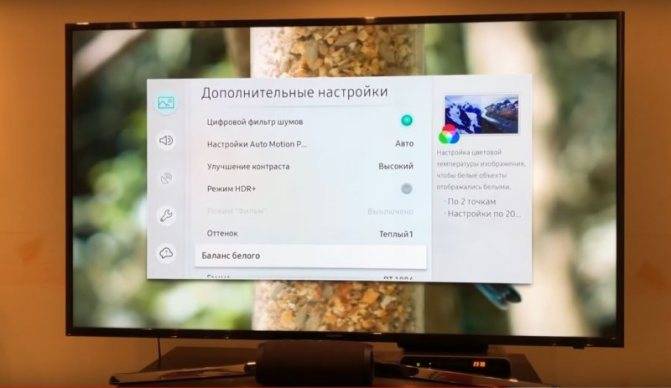
Настройка изображения телевизора «Самсунг» просмотр передач более приятными.
Но делать это лучше опытному пользователю.

Создать реалистичность изображения поможет функция 3D. Она преобразовывает плоскую картинку в объёмную. При этом происходит анализ того, что происходит в кадре, и на первый план выводятся главные объекты.
Страница 28: Таймер сна
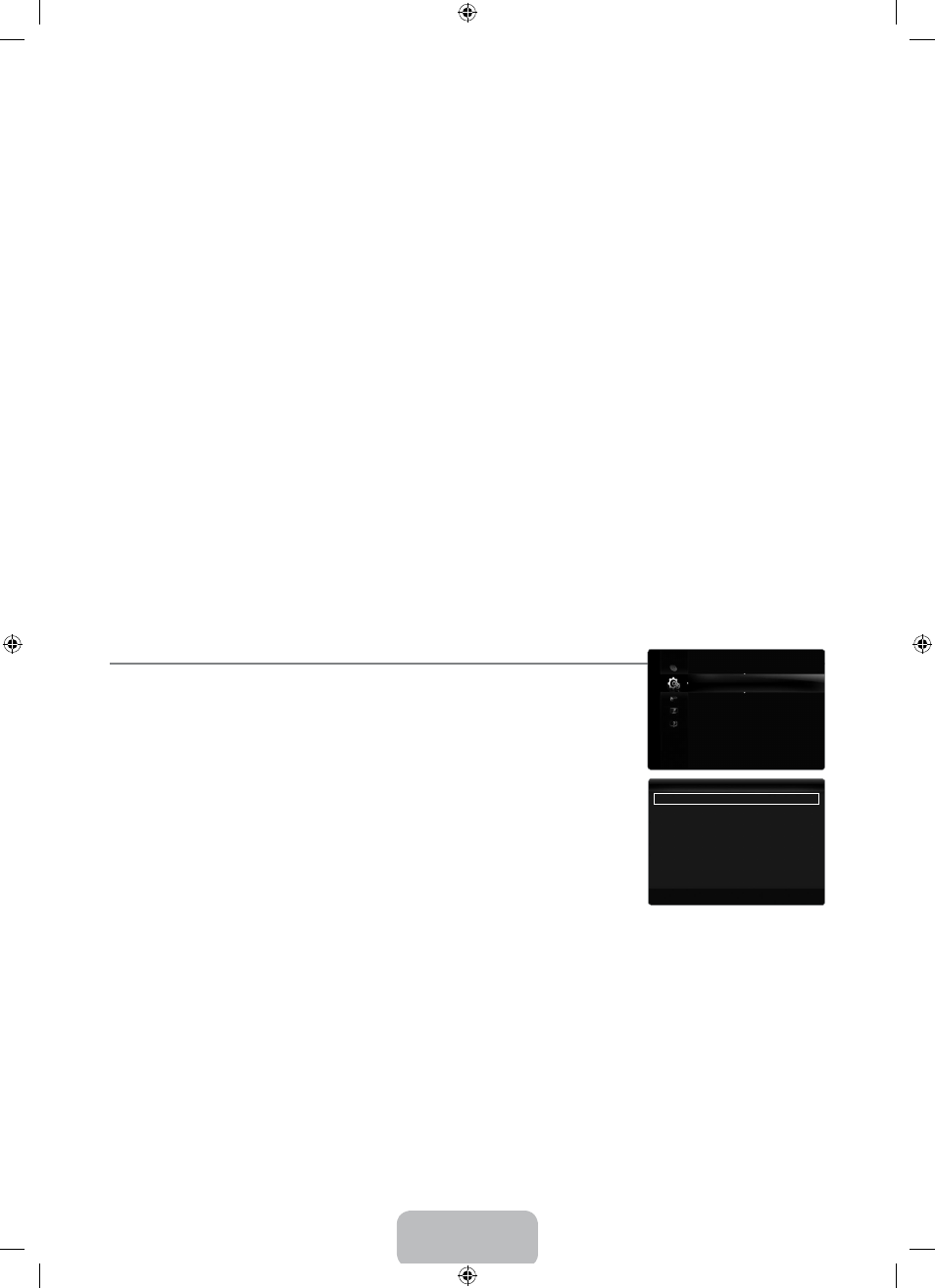
Мелодия → выкл. / Низкий / Средний / высокий
Можно установить мелодию, которая будет воспроизводиться при включении или выключении телевизора.
Мелодия не воспроизводится
Когда звук не воспроизводится на телевизоре, поскольку нажата кнопка
Когда звук не воспроизводится на телевизоре, поскольку с помощью кнопки регулировки громкости (-) громкость
снижена до минимума. Когда телевизор выключается с помощью функции таймера.
Экон. энергии → выкл. / Низкий / Средний / высокий / авто
С помощью этой функции настраивается яркость телевизора для снижения потребления энергии. При просмотре
телевизора в ночное время установите для параметра
Экон. энергии
значениевысокий , чтобы снизить утомляемость
глаз, а также уменьшить потребление энергии.
TOOlS
для отображения менюинструменты . Параметр Energy Saving можно также установить,
инструменты → Экон. энергии
Эта функция позволяет пользователям выбрать параметры в меню модуля CAM. Выберите пункт CI Menu в меню платы PC Card. инфо о приложении.
Здесь приведены сведения о модуле CAM, подключенном к гнезду CI. Приложение отображает сведения о карте CI CARD.
Можно установить CAM независимо от того, включен телевизор или нет.
1.
Можно приобрести модуль CI CAM, посетив ближайшего дилера, или по телефону.2. Вставьте карту CI CARD в модуль CAM в направлении, указанном стрелкой.3. Вставьте модуль CAM с установленной картой CI CARD в гнездо стандартного интерфейса.
(Вставьте модуль CAM в направлении, указанном стрелкой, до упора, так, чтобы модуль был параллелен гнезду.)
4.
Убедитесь, что на канале с зашифрованным сигналом можно видеть изображение.
Для использования различных функций таймера в телевизоре необходима установка
Текущее время будет отображаться каждый раз при нажатии кнопки
После отключения кабеля питания часы потребуется установить заново.
Можно установить текущее время вручную или автоматически.
авто
: установка текущего времени автоматически с использованием значения
времени в цифровом вещании. Ручной
: установка текущего времени вручную. В зависимости от телевизионной станции и сигнала автоматическое время может
быть установлено неверно. В этом случае установите время врунчую. Для автоматической установки времени необходимо подключить антенну или кабель.
Можно установить текущее время вручную.
Эта функция доступна, только если для параметра
Почему не работает автоматическая настройка телеканалов
Современные модели телеприемников поддерживают как ручную, так и автоматическую настройку каналов. Большинство телезрителей использует автоматический поиск, который великолепно справляется с поставленными задачами, пользователю же остается лишь убрать из представленного перечня ненужные каналы.
Однако, по различным причинам, чувствительное оборудование оказывается не способным распознать диапазон сканирования или источник сигнала. В этом случае процедуру приходится проводить вручную.
Как показывает практика, особых преимуществ в выборе того или иного способа настройки каналов нет. И если автоматический режим способен экономить время пользователя и подходит даже для неопытных телезрителей, то второй вариант потребует больше времени и специальных знаний, но при этом обеспечивает более детальную настройку каналов даже при плохом качестве приема.
В особенно сложных случаях следует воспользоваться услугами профессионального телемастера. Стоимость его услуг будет зависеть от региона проживания, удаленности от мастерской и ценовой политики компании. Кроме того, сегодня работает целый ряд волонтерских организаций, которые помогают бесплатно перейти на новый формат вещания всем желающим.
Как задать параметры изображения
Просмотр цифрового телевидения не обойдётся без настройки картинки. Процедура эта легче, чем поиск программ.

Чтобы поменять цвет картинки, необходимо зайти в рабочее меню, затем найти графу «Настройки» и перейти в часть «Изображение».

При помощи бегунка произвести желаемые изменения. Каждый параметр может значительно улучшить или ухудшить качество изображения:
- при изменении контраста можно выбрать светлые или тёмные тона;
- для регулирования резкости следует изменить такой параметр как «Чёткость»;
- яркость настроит свет;
- чтобы повысить насыщенность картинки, стоит поэкспериментировать с изменением цвета.
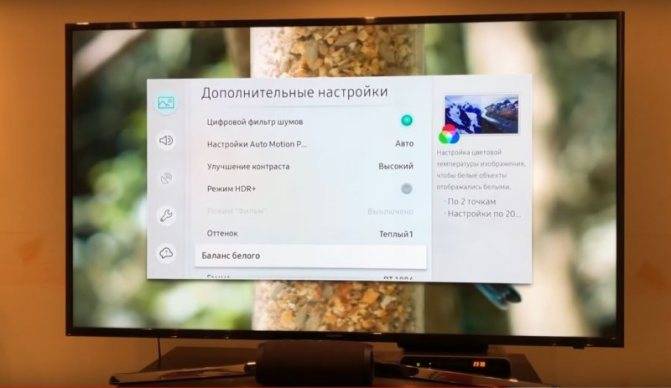
Настройка изображения телевизора «Самсунг» просмотр передач более приятными.
Но делать это лучше опытному пользователю.

Создать реалистичность изображения поможет функция 3D. Она преобразовывает плоскую картинку в объёмную. При этом происходит анализ того, что происходит в кадре, и на первый план выводятся главные объекты.
Настройка каналов
Самый главный этап настройки телевизора ‒ отладка телеканалов. Меню в моделях Самсунг максимально интуитивно понятно, все, что вам потребуется ‒ это открыть меню и повторить действия, описанные ниже.
- Для начала откройте главное меню при помощи клика по одноименной кнопке на панели управления.
- В базовых параметрах выберите «Поиск каналов».
- Система предложит ручной и автоматический режим конфигураций. Разберем, в чем состоят отличия между ними.
Автоматическая настройка
Автоматическая отладка каналов позволяет за короткий срок найти доступные для трансляции каналы и наладить их воспроизведение. Эта функция ‒ одно из преимуществ техники компании Samsung, ведь за постепенную автоматизацию всех процессов её называют умной. Минусы отладки такого типа ‒ пропуск системой каналов, некорректность параметров и, в итоге, меньшее количество программ, чем заявлено в абонентском пакете.
Для подключения укажите соответствующий пункт в параметрах. Выберите источник сигнала: антенну, спутник или кабельное подключение. Во многих случаях модели Smart TV уже имеют перечень самых популярных поставщиков телевизионных услуг и каналов, входящих в их пакеты.
После окончания процесса первый канал из составленного системой списка включится автоматически. Чтобы изменить порядок программ, откройте пункт «Трансляция», затем «Изменение номера» и подтвердите действие. В списке передач выберите нужный, выделите его и нажмите на строку изменений. При помощи пульта измените порядок программ, сохраните изменения.

Ручная настройка
Если ваше устройство не поддерживает автоматическую отладку программ или вам хочется сделать все самостоятельно, учтите: изменение сетки каналов может значительно повлиять на другие параметры. Если сомневаетесь, лучше вызовите мастера.
Решили все же отладить процесс самостоятельно? Тогда выберите соответствующую строку в настройках.

Сделать это можно во вкладке «Антенна». Кликните на «Создать» ‒ на экране появится сообщение с параметрами. Задайте показатели чистоты 170000 кГц, модуль 128 QAM и передачу 6900 KS/s. Нажмите «ОК» и ждите, пока устройство самостоятельно начнет искать каналы. На экране начнут появляться превью программ. После окончания процесса нажмите кнопку «Сохранить». Появится окно с параметрами ‒ их оставляем неизменными, кроме частоты ‒ здесь прописываем новое значение ‒ 178000 кГц.
Таким же образом продолжаем поиск, добавляя каждый раз к частоте 8000 кГц. Повторяйте процесс до тех пор, пока поиск не перестанет давать результаты или пока не будут найдены все необходимые вам программы. После окончания процедуры вы можете настроить сортировку в меню «Трансляция» ‒ просто проставьте возле необходимых программ галочки, а тех, что не нужны, отметки снимите.
Тестируем выполненные настройки
Выполнив все настройки, остается только все проверить и протестировать, чтобы больше к этому процессу не возвращаться, а только наслаждаться просмотром любимых телепередач.
Для этого нужно выполнить следующие действия:
- Включаем телевизор и проверяем качество изображения и звука у всех каналов. Если что сразу вносим коррективы в текущие параметры. У современных ТВ огромное количество настроек, позволяющих точечно подстроить картинку и звук.
- Запускаем браузер и проверяем доступ к интернету.
- Все установленные приложения запускаем и проверяем их работоспособность.
Если все отлично работает, то в последующем уже никаких проблем не возникнет.
Как подготовить телевизор к настройке каналов
Точная настройка каналов на телевизоре Samsung возможна только при правильном подключении телевизора и всех его компонентов. Для правильной установки приемника требуется соблюдать инструкцию по эксплуатации. Ниже — пример правильного подключения модели Самсунг 6 серии:
- Для эфирного или кабельного телевидения. Подключается антенна к гнезду в приемнике «ANT» через специальный кабель с сопротивлением 75 ОМ. Пользователь будет получать аналоговый сигнал.
- Для кабельного или спутникового телевидения, подключения Blu-Ray, игровой консоли или ноутбука. Потребуется в гнездо HDMI подключить кабель типа HDMI.
- Для онлайн-пользования и обновления программного обеспечения. Требуется беспроводное подключение при помощи обычного Wi-Fi роутера. Любая из SMART-моделей линейки Самсунг поддерживает подключение через Wi-Fi. Для проводного подключения нужно вставить интернет-кабель в порт LAN на задней панели ТВ.
- Для просмотра платных каналов. Требуется установить CI или CI+ карточки. Необходимо удалить защитную пленку и выключить телевизор, поместить адаптер в два отверстия, расположенных рядом с портом COMMON INTERFACE.







